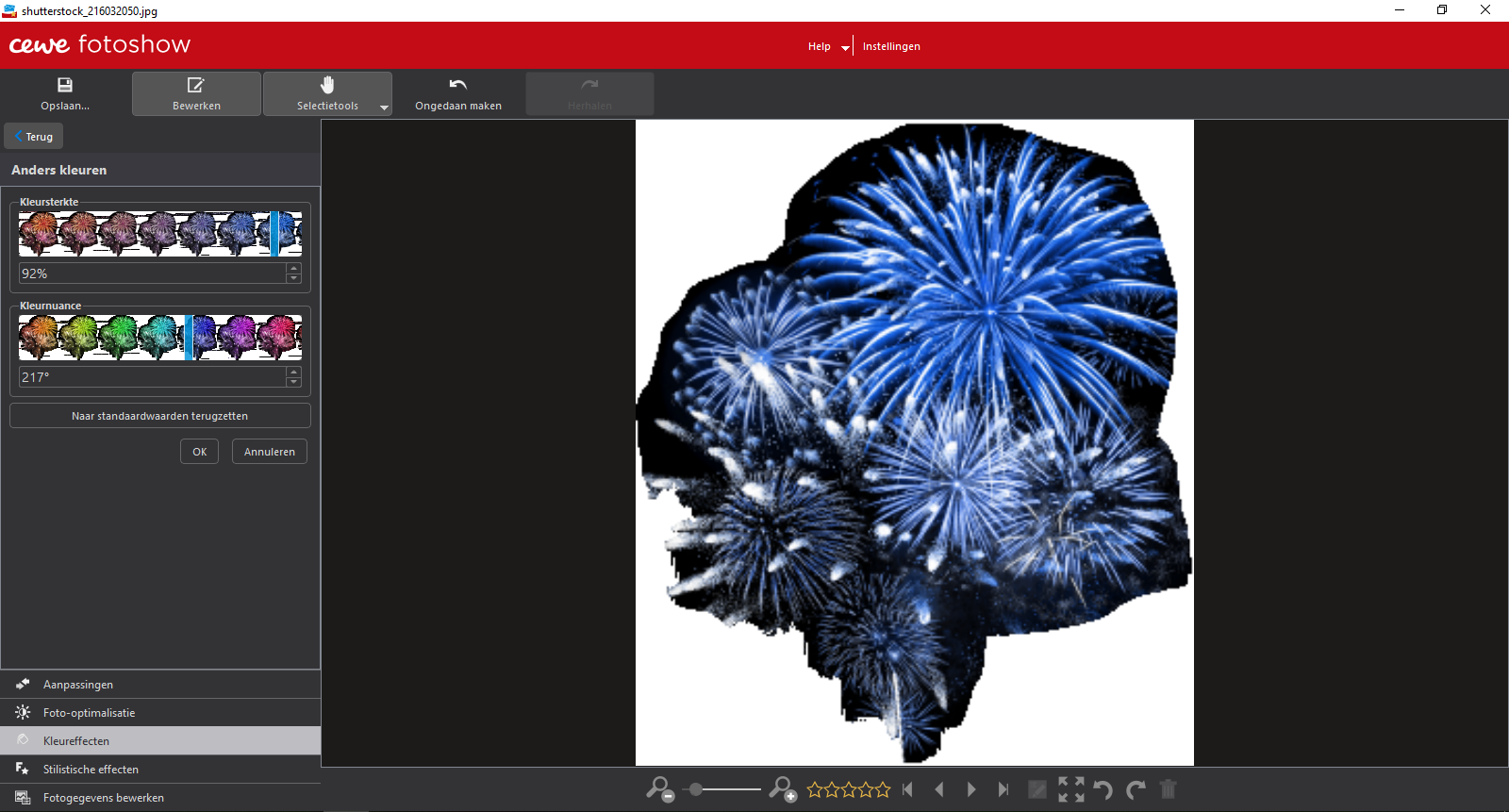Ben jij al bekend met de CEWE fotoshow? Dit is een handig en bovendien gratis bewerkingsprogramma voor je foto’s. Met deze software bewerk je onder andere kleuren op een leuke, unieke en creatieve manier. Lees hieronder hoe het werkt, welke opties het programma heeft en ga daarna vooral aan de slag met jouw eigen foto’s.
Hoe werkt het?
Grote kans dat je fotoshow al op je computer hebt staan. Je downloadt het namelijk automatisch wanneer je onze bestelsoftware download. Kijk daarom eerst even tussen je programma’s van CEWE om de CEWE Fotoshow te openen. Wanneer je het programma opent op je computer word je gelijk gevraagd of je een korte instructie wilt volgen. Volg deze om de basis te begrijpen.
Wat kun je ermee? Vijf tips!
Om je alvast op weg te helpen heeft CEWE hieronder vijf tips voor je klaar gezet met wat ideeën om je foto’s te bewerken. Misschien vind je het alvast leuk om wat te experimenteren. Zoek een mooie foto die je wilt bewerken op in de map in je beginscherm.
Tip #1 – kleur benadrukken
De foto die je hierboven ziet, heeft ‘in het echt’ eigenlijk veel meer kleur; de kruiden zijn een explosie van felle kleurtjes. Heb je bijvoorbeeld veel geel in je interieur en wil je alleen deze kleur eruit laten springen? Dan kan het voor een wanddecoratie bijvoorbeeld leuk zijn om deze te selecteren en de rest zwart wit te maken. Dit doe je als volgt:
- Ga naar ‘selecteren’;
- Klik op ‘lasso’;
- Ga met je muis rond de kleur die je wilt behouden;
- Klik op omkeren in het selectievakje van ‘selecteren’;
- Klik vervolgens linksonder bij ‘kleureffecten’ op zwart/wit;
- Je ziet nu een foto met alleen het geselecteerde vak in kleur en de rest in zwart-wit!


Tip #2 – Waterpas
Zoals je ziet is er iets vreemds aan de hand met bovenstaande foto. Alhoewel het juist wel een grappig effect geeft dat de foto scheef is genomen, is de foto niet waterpas (kijk maar naar de zee rechtsboven in de hoek). Met de CEWE Fotoshow los je dit eenvoudig op. Ga naar aanpassingen (links onderin) en klik vervolgens op horizon corrigeren. Je kunt nu exact aangeven hoeveel graden je de foto wilt kantelen. Ook handig voor als je een foto juist een beetje scheef wilt maken.
 Tip #3 – Specifiek bijsnijden
Tip #3 – Specifiek bijsnijden
Met de CEWE Fotoshow snijd je heel gemakkelijk je foto’s uit of bij. Dat kun je bijvoorbeeld doen als er iemand op je foto staat die er niet op ‘hoort’. Of, zoals in dit voorbeeld, om het vuurwerk uit te snijden. Ga naar aanpassingen en naar bijsnijden. Door met de linkermuisknop ingedrukt rond het te behouden plaatje te gaan, selecteer je datgene dat je wilt behouden.
Tip #4 – Liefhebber van blauw vuurwerk? Geen probleem!
Soms wil je een foto een effect geven door het een andere kleur te geven. Bij vuurwerk bijvoorbeeld. Of je wilt iemand omtoveren tot smurf. Dat kan natuurlijk ook gewoon met CEWE fotoshow. Ga naar ‘kleureffecten’ en klik op anders kleuren. Hier bewerk je de foto gemakkelijk naar de kleur die jij wenst. Je kunt de kleur ook nog sterker of zwakker maken. Handig voor als je een lichte kleurgloed in je foto wilt creëren.
Tip #5 – Beeldruis verminderen
Is een foto op zich goed gelukt, maar heb je veel beeldruis? Ga naar foto-optimalisatie om de beeldruis te verminderen. Je geeft de sterkte van de optimalisatie aan met de schuifbalk.
De CEWE fotoshow is bedoeld om foto’s op een simpele en laagdrempelige manier te bewerken. Je kunt de foto’s na het bewerken eenvoudig opslaan op je computer. Tip: sla de bewerkte versie altijd op onder een andere bestandsnaam, zodat je het origineel behoudt (en je er eventueel nog meer bewerkingen mee kunt uitvoeren). Het leuke is natuurlijk dat je jouw bewerkte foto’s ook in een fotoboek of een wanddecoratie kunt verwerken. Succes met het bewerken van je foto’s!